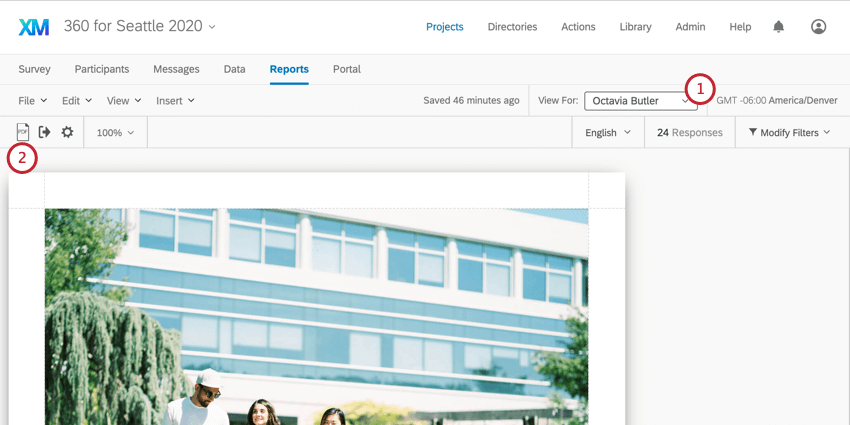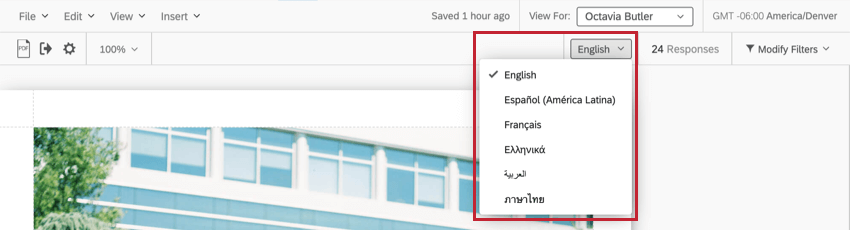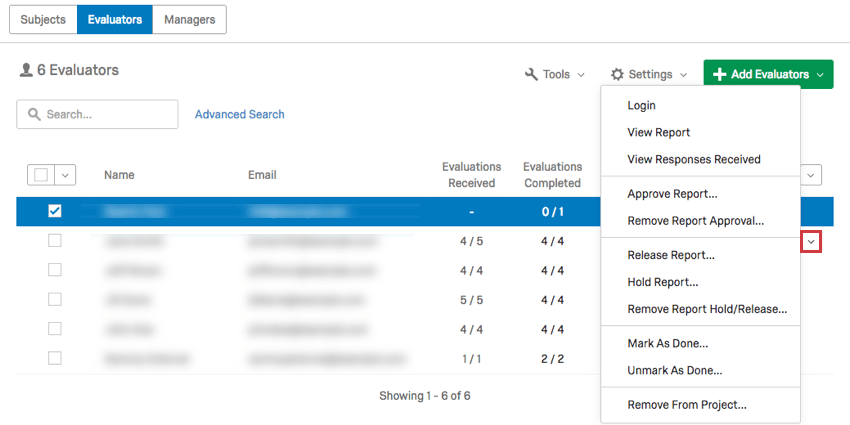Teilen von 360
Informationen zum Teilen Ihrer 360
Wenn Ihr Feedbacknehmer-Bericht fertiggestellt ist, möchten Sie ihn mit Feedbacknehmern und möglicherweise Managern teilen. Wir empfehlen, den Report im Teilnehmer:in über die Berichtsoptionen, aber es ist auch möglich, dass ein 360 Kopien von Feedbacknehmer-Berichten nach Bedarf als PDF exportiert.
Exportieren von Berichten als PDF
Sie können einen Feedbacknehmer-Bericht als PDF speichern. Sobald der Bericht auf diese Weise gesichert wurde, können Sie ihn an Kollegen senden oder nach Bedarf drucken.
- Stellen Sie zunächst sicher, dass Sie den gewünschten Betreff ausgewählt haben.
- Navigieren Sie zur Symbolleiste, und wählen Sie die PDF Symbol.
Tipp: Wenn Sie eine übersetzte Version des Berichtskönnen Sie diese als PDF exportieren, indem Sie eine Sprache aus der Dropdown-Liste auswählen, bevor Sie den Bericht als PDF exportieren.
Anzeigen und Exportieren von Berichten über die Registerkarte “Teilnehmer”
Sie finden den Bericht eines Feedbacknehmers auch auf der Registerkarte Teilnehmer Ihres 360. Sie können von hier aus nicht nur eine PDF exportieren, sondern auch einen Bericht zu einem einzelnen Thema freigeben. Portal sodass sie selbst darauf zugreifen können.
Weitere Informationen finden Sie auf einer der folgenden Supportseiten:
- Dropdown-Optionen Teilnehmer:in auf der Registerkarte „Teilnehmer – Allgemeine Übersicht“
- Aktionen im Fenster Teilnehmer:in“
Berichte im Teilnehmer:in verfügbar machen
Wir empfehlen, sie so einzurichten, dass Berichte automatisch für Feedbacknehmer und/oder Manager in ihren Teilnehmer:in. Das Teilnehmer:in ist derselbe Ort, an dem sie sich anmelden, um 360 abzuschließen und Bewerter zu nominieren. Daher kann die Freigabe von Berichten hier ein bequemes Mittel sein, um alle erforderlichen 360 an einem Ort zu erhalten.
Sie können die Bedingungen festlegen, unter denen ein Bericht freigegeben wird, oder einfach allen 360 erlauben, gleichzeitig auf ihre Berichte zuzugreifen. Informationen zum Einrichten dieser Optionen finden Sie im Berichtsoptionen Support-Seite.